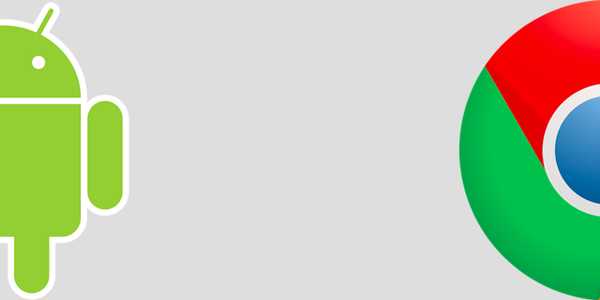
Samson Garrison
0
5007
471
Android prošel dlouhou cestou, pokud jde o jeho funkce procházení, díky Chrome, ale zážitek ze čtení na některých webech náročných na zdroje stále zůstává problémem. Pokud je webová stránka silně zatížena reklamami a dalšími nepříjemnými doplňky, čtení může být těžkopádné se všemi rozptýleními. I když existují aplikace, jako je Pocket, Instapaper atd., Které vám umožňují číst články z webu v prostředí bez nepořádku, co když chcete číst článek hned v Chromu? Zde se hodí režim Reader pro Chrome.
Pokud jste použili prohlížeč Microsoft Edge, musíte si být vědomi režimu Reader, který odstraní vše kromě textu a obrázků, takže články jsou mnohem čistší a snadno čitelné. Chrome naštěstí naštěstí zahrnuje i režim Reader, ale Google jej zatím musí aktivovat pro všechny. Existuje však způsob, jak to povolit.
Takže bez dalších okolků, takto můžete v Chromu v systému Android povolit režim Reader:
1. Otevřete Chrome na svém smartphonu nebo tabletu Android a napište „Chrome: // flags“ v adresním / vyhledávacím řádku a stiskněte klávesu Enter. Otevře se stránka Flags Chrome.
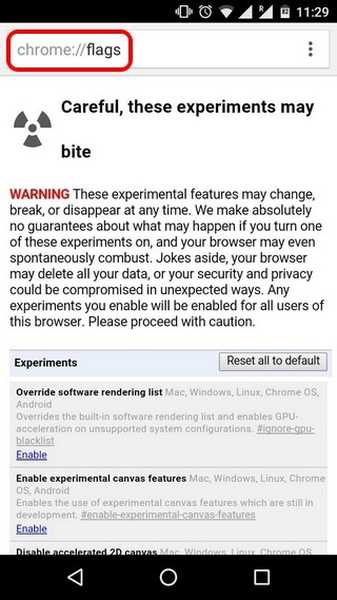
Poznámka: Pokud si nejste vědomi, jsou příznaky prohlížeče Chrome sadou experimentálních funkcí a možností uložených v prohlížeči Chrome pro vývojáře a drotáře. Pokud se chcete dozvědět více, můžete se podívat na našeho podrobného průvodce Chrome Flags.
2. Udeř tlačítko se třemi tečkami v pravém horním rohu a klepněte na „Najít na stránce„. Hledat "Režim čtečky“A uvidíte možnost„Spuštění režimu čtečky”Nastaveno na„ Výchozí ”.
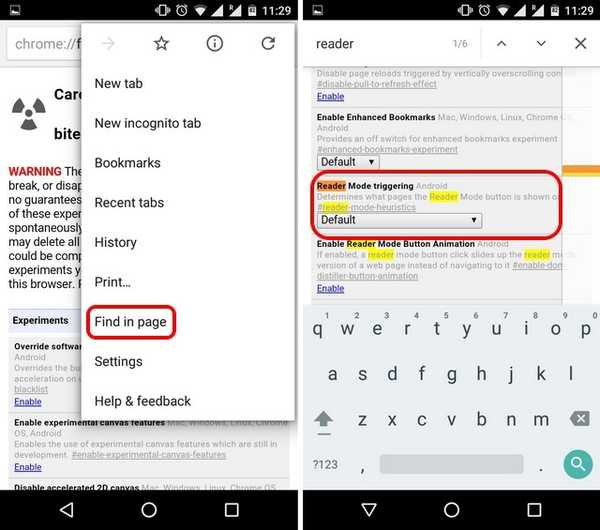
3. Změňte ji na „Vždy“, pokud chcete vynutit režim Reader na každé webové stránce nebo vyberte „Vypadá to, že jde o článek“, Což umožňuje Chrome detekovat články. Doporučíme vám „Vždy“, Protože to funguje pokaždé na rozdíl od jiných možností, které pro nás nezjistily články. Poté stiskněteZnovu spusťte“V dolní části uložte tato nastavení a znovu spusťte prohlížeč Chrome.
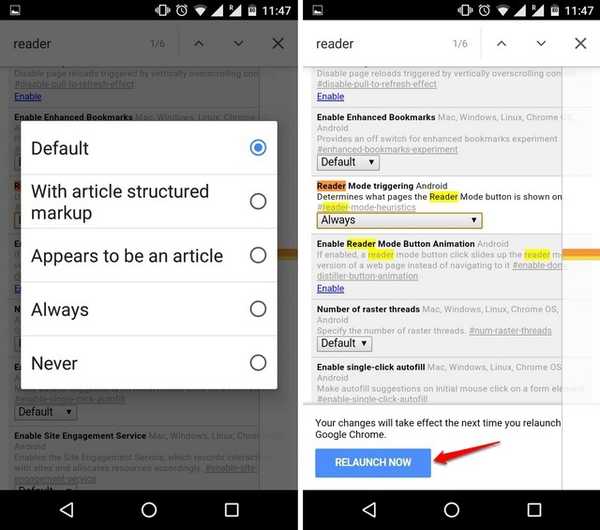
4. Jakmile je povoleno, uvidíte a Tlačítko „Přizpůsobit stránku tak, aby bylo vhodné pro mobilní zařízení“ na konci webové stránky. Jednoduše klepnutím na tlačítko otevřete stránku v režimu Čtečka nebo v zobrazení pro mobilní zařízení.
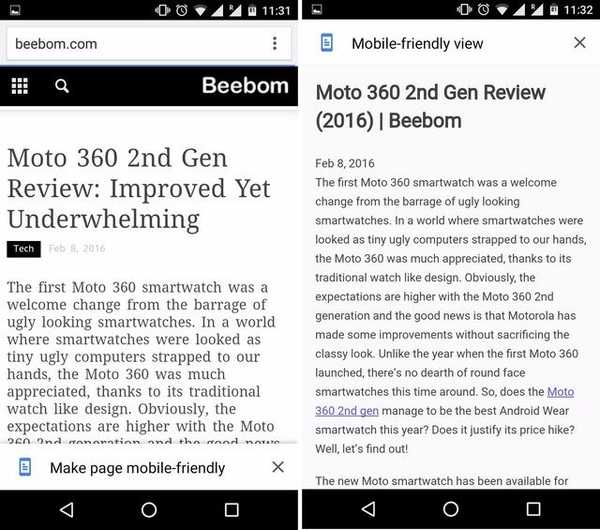
VIZ TÉŽ: Chromer pro Android: Otevření odkazů v Chromu bez zanechání aplikací
Nyní si v Chrome přečtěte články o smartphonu Android bez jakéhokoli rozptylování
Souhlasíte s tím, že kroky k povolení režimu Čtečky v Chromu jsou velmi jednoduché, takže byste s tím neměli mít problémy. Je také důležité si uvědomit, že i když se jedná o experimentální funkci, fungovala pro nás většinou bezchybně. Tak na co čekáš? Otevřete na svém zařízení Android Chrome a povolte režimu Reader, aby začal číst bez rozptylování. Pokud narazíte na nějaké problémy nebo potřebujete pomoc, dejte nám vědět v sekci níže.















